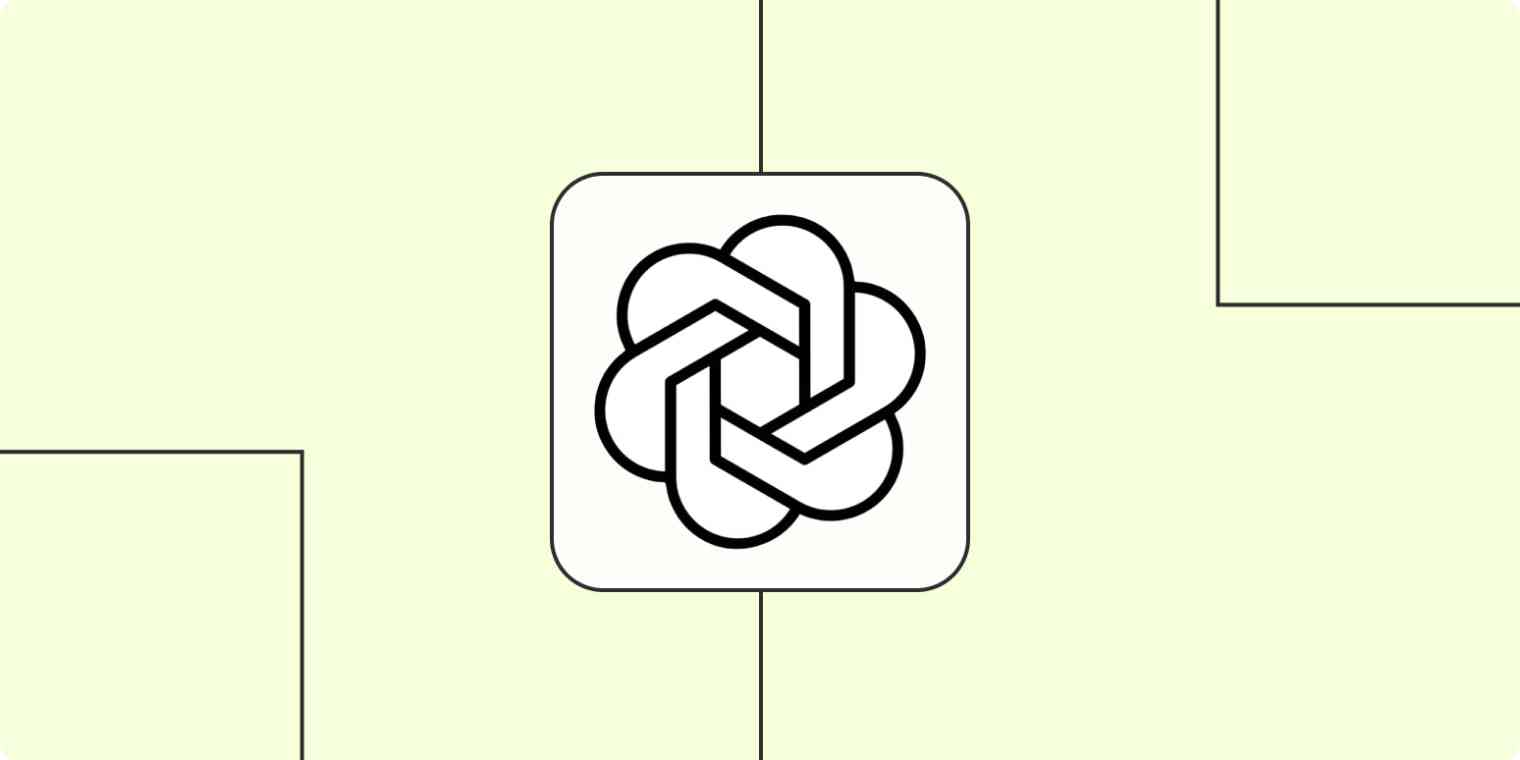
Sebagai seorang pemasar konten dan wartawan, saya menulis sangat banyak. Pekerjaan klien, blog, surat kabar, Medium - ini cukup banyak berjuggling, dan saya mengandalkan alat manajemen proyek untuk menjaga semuanya tetap teratur.
Dari pengalaman saya dengan konten, saya tahu bahwa orang-orang kreatif dan tim sering memiliki daftar ide yang terus berjalan. Baik itu dalam bentuk Google Doc yang tak pernah berakhir atau kalender yang lebih formal, memiliki tempat penyimpanan topik-topik masa depan menjawab pertanyaan, "Apa yang harus saya tulis selanjutnya?"
Apabila saya pertama kali mendengar tentang integrasi Zapier dengan GPT-3 OpenAI (pembuat ChatGPT), saya segera melihat penggunaannya: mulai dengan topik saya, gunakan GPT-3 untuk mengembangkan ide konten, dan simpan hasilnya dalam alat manajemen proyek saya. Hasilnya? Mempermudah langkah-langkah dalam alur kerja penulisan saya.
Mencari GPT-4? GPT-4 mungkin akan tersedia melalui integrasi OpenAI kami di masa depan. Sementara itu, pengguna dengan langganan berbayar ChatGPT Plus dapat mengakses GPT-4 melalui integrasi ChatGPT kami sekarang—memungkinkan Anda menambahkan percakapan yang didukung oleh ChatGPT ke aplikasi seperti Slack.
Bagaimana GPT-3 mempercepat proses penulisan?
Saya mengikuti proses penulisan yang cukup standar: ideasi, mencari informasi ringan di Google, membuat garis besar, dan membuat draf. Tetapi terkadang, meskipun memiliki topik tertentu dalam pikiran, saya tidak tahu arah yang tepat yang ingin saya ambil. Di sinilah GPT-3 dari OpenAI bisa membantu.
GPT-3 (Generative Pre-trained Transformer 3) merupakan alat kecerdasan buatan pemprosesan bahasa yang canggih yang boleh menghasilkan teks yang mirip dengan manusia apabila diberikan pendorong. Ianya terdapat dalam alatan terkenal seperti Chat-GPT, Jasper, Copy.ai, dan Frase. Penggunaan bagi penulis sangat beragam, tetapi untuk penulis karya panjang seperti saya, GPT-3 boleh melakukan perkara-perkara seperti:
- Tentukan subtopik yang berkaitan dengan topik utama
- Tulis pengantar atau kesimpulan
- Bangkitkan pendapat yang bertentangan untuk topik tersebut
Setiap penulis perlu mencari tahu bagaimana AI boleh membantu berdasarkan gaya dan harapan mereka sendiri. Saya telah mendapati ia sangat berguna dalam menghasilkan idea subtopik. Saya akan melakukan kerja ini secara manual juga, menggunakan Google dan membaca artikel yang berkaitan. Alat penulisan AI hanya mempercepat proses itu dengan membawa maklumat kembali kepada saya, bukannya saya pergi mencarinya.
Anda ingin membuat aplikasi berdaya GPT untuk pelanggan atau rekan kerja Anda? Produk baru Interface dari Zapier memudahkan Anda untuk membuat halaman web dinamis yang memicu alur kerja otomatis.
Bagaimana menggunakan GPT-3 dalam alat pengurusan projek anda
Saya telah mencuba banyak alat penulisan AI yang berbeza, dan satu masalah yang tidak pernah saya dapat atasi ialah aliran kerja. Semua idea kandungan saya terdapat di Trello, sama ada itu kerja pelanggan atau kandungan saya sendiri. Saya tambahkan tarikh akhir, label, dan nota untuk menjaga kesusunan diri saya.
Saya perlu keluar dari Trello dan mengetik semula beberapa nota saya (seperti topik) ke dalam alat penulisan AI. Saya telah mencuba melakukan perkara seperti menambah URL dari halaman hasil alat penulisan kembali ke Trello, tetapi itu tidak selalu mungkin, dan ia terasa seperti proses yang terpisah.
Permasalahan dengan alat seperti Jasper, Copy, dan lain-lain? Mereka tidak berfungsi di dalam alat pengurusan projek anda. Anda memulakan dengan konsep yang telah anda rancang untuk ditulis, meninggalkan alat pengurusan projek anda, menggunakan petunjuk GPT-3 di produk lain, dan kembali ke alat asal anda dengan hasil sebelum anda mula menggubah.
Itulah sebabnya saya sangat bersemangat apabila saya sedar bahawa saya boleh menggunakan prompt dan mendapatkan hasil yang serupa seperti yang saya dapat dari Jasper, Copy, atau yang lainnya dan menyertakan ke dalam alat pengurusan projek saya dengan pengautomatan.
Sementara saya menggunakan Trello, proses ini juga akan berfungsi dengan banyak alat pengelolaan proyek lain seperti Asana, monday.com, atau ClickUp. Selama Anda dapat membuat jenis "flag" yang dapat digunakan dengan Zapier, Anda siap untuk melanjutkan.
Jika anda ingin memulakan dengan templat, klik pada templat Zap di bawah, dan anda akan di bawa ke editor Zapier. Anda perlu membuat akaun Zapier jika anda belum mempunyai satu. Kemudian, ikuti arahan di bawah untuk menetapkan Zap anda.
Aliran kerja ini memerlukan Zap yang berlangkah berganda, yang tersedia dalam langganan berbayar Zapier atau selama pengujian gratis. Pelajari lebih lanjut tentang Zap berlangkah berganda.
Langkah 1: Sambungkan akaun GPT-3 anda dengan Zapier
Saya sudah mempunyai akaun OpenAI (kerana saya juga pernah menggunakan DALL-E 2), tetapi ia percuma untuk membuat satu akaun.
1. Dalam OpenAI, anda akan menjana kunci API. Klik pada profil anda di sudut kiri atas, kemudian pilih Lihat kunci API.
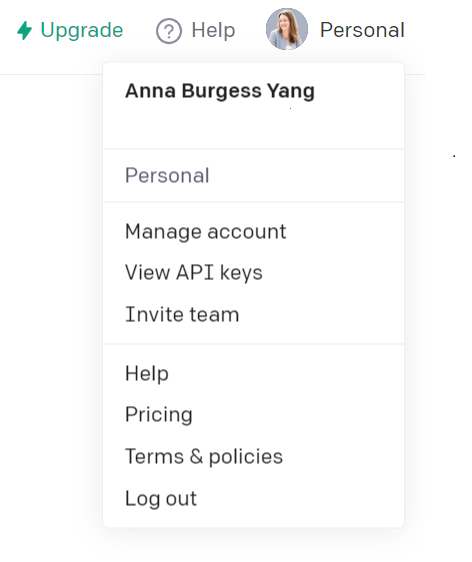
2. Pada skrin kunci API, klik + Cipta kunci rahsia baru. Salin teks kunci API yang telah anda cipta.
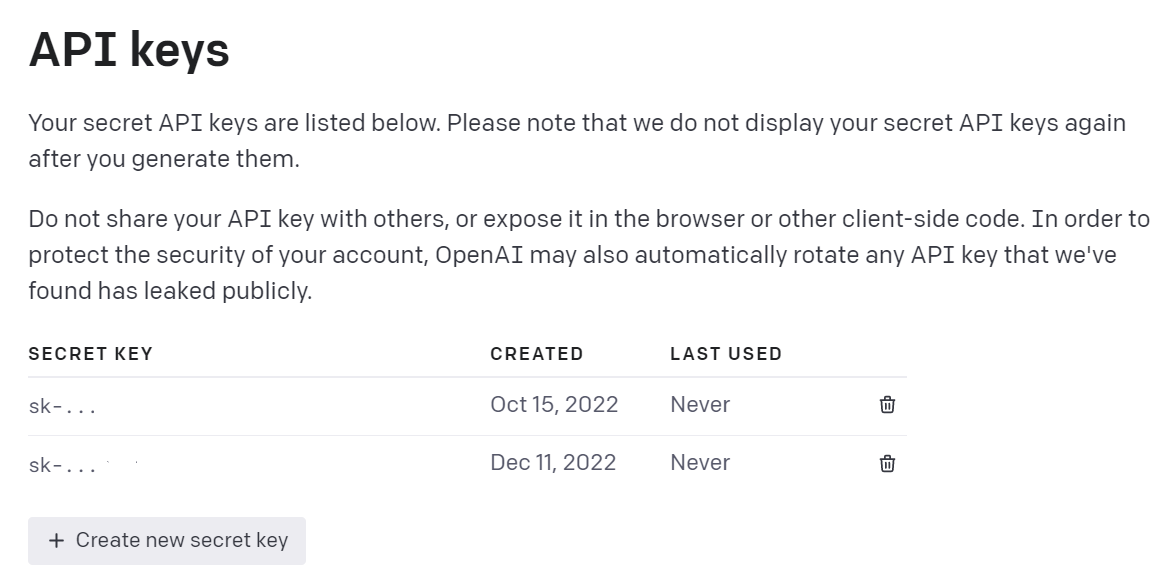
3. Di Zapier, klik pada Apl Saya, kemudian klik + Tambah Sambungan.
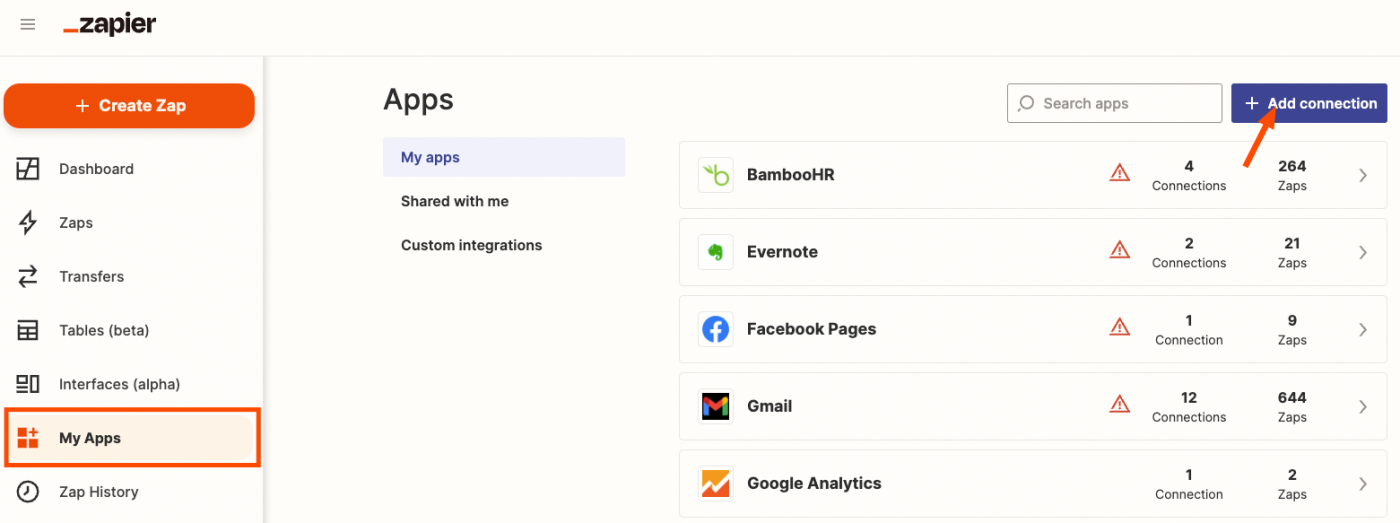
4. Cari OpenAI.
5. Letakkan Kunci API dari akaun OpenAI anda.
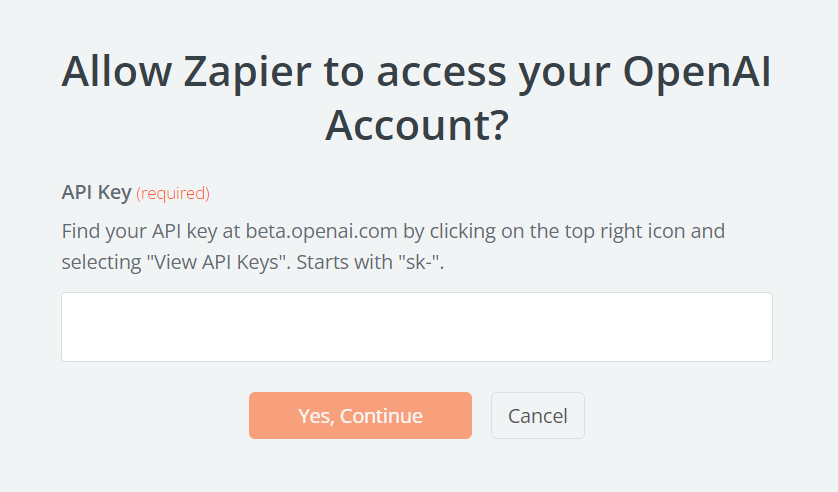
Langkah 2: Buat satu tanda untuk digunakan dengan Zapier
Tidak setiap topik memerlukan bantuan dari GPT-3. Kadang-kadang saya mendapatkan garis besar rinci dari klien saya, atau kadang-kadang saya menulis tentang pengalaman yang saya miliki. Saya membutuhkan cara untuk "memberi tahu" Zapier bahwa saya ingin menggunakan GPT-3 untuk ide tertentu yang saya simpan di Trello.
Ini akan terlihat berbeza bergantung kepada alat pengurusan projek anda, tetapi dalam Trello, saya memilih untuk menggunakan ciri Label. Dalam alat yang lain, ini mungkin menjadi senarai yang berasingan atau bendera, tetapi ia perlu menjadi jenis penunjuk untuk Zapier.
Di Trello, saya telah mencipta satu label baru bernama "OpenAI." Setiap kali saya ingin mengekalkan GPT-3 dengan Zapier, saya menambahkan label tersebut ke dalam kad.
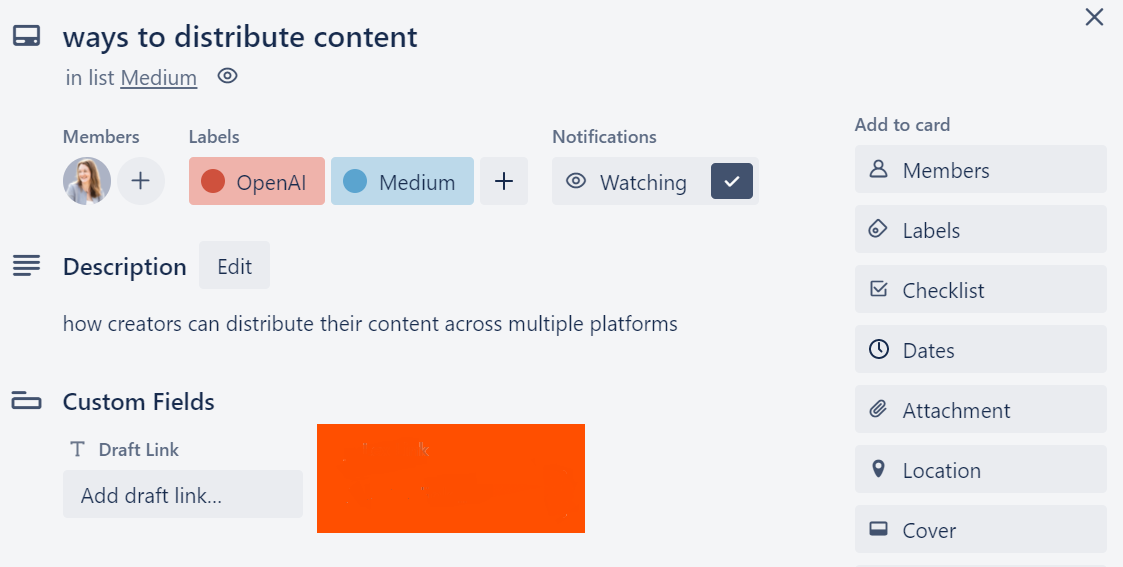
Langkah 3: Tetapkan pemicu Zapier anda
Satu Zap sentiasa bermula dengan pemberitahuan, iaitu peristiwa yang memulakan aliran kerja anda dalam Zapier.
Untuk menetapkan langkah pencetus:
1. Pilih Trello sebagai aplikasi pemicu.
2. Pilih Label Baru Ditambahkan ke Kad untuk acara pemicu.
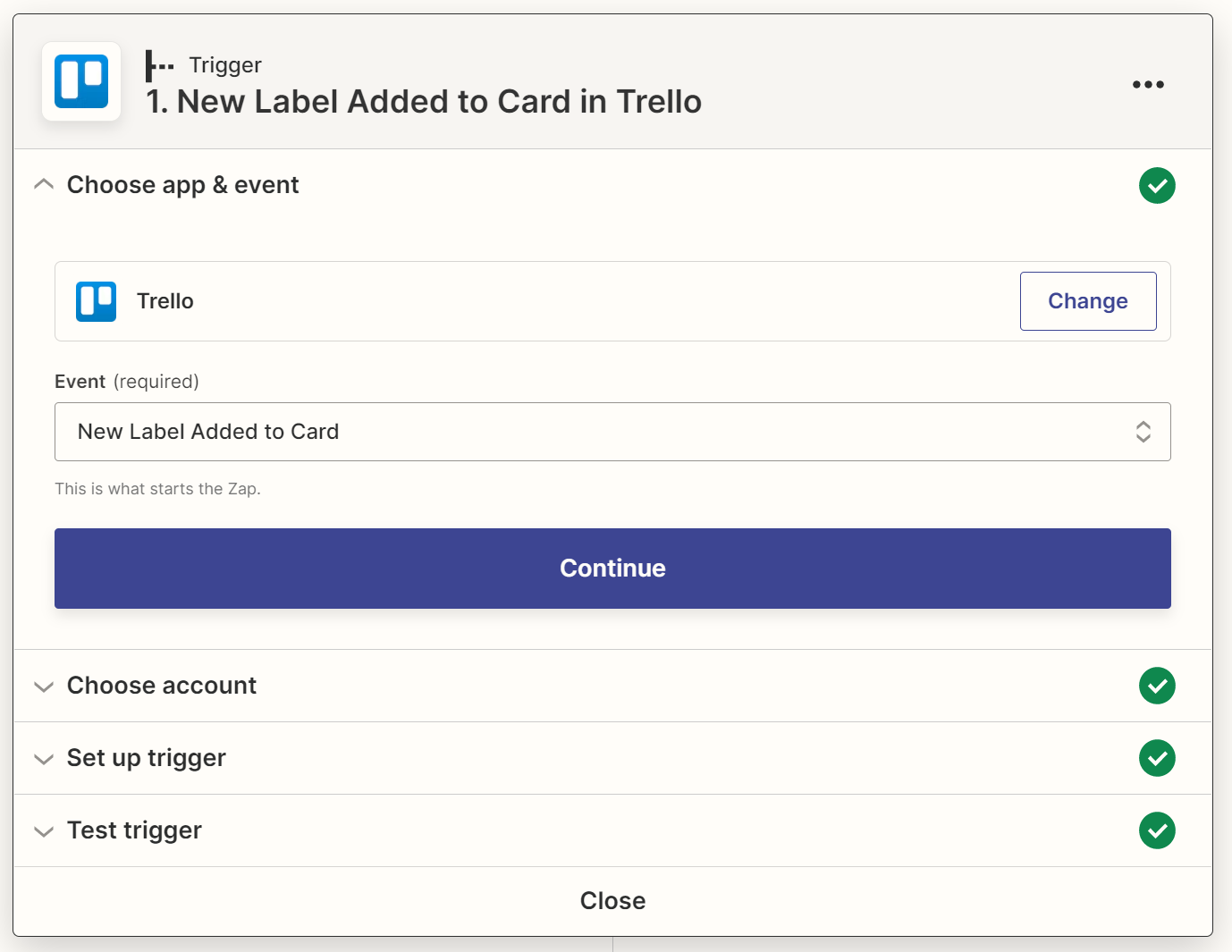
3. Pilih papan Trello anda di mana anda akan menambahkan idea kandungan anda dan label yang ingin anda gunakan.
Ayat penyisip trigger saya, saya telah memilih papan idea kandungan Trello saya dan label OpenAI sebagai label yang akan memicu Zap saya.
Apa bila anda menguji langkah pemicu anda, anda sepatutnya melihat hasil yang menunjukkan kad Trello tertentu yang mengandungi label yang anda pilih. Dalam contoh saya, saya boleh melihat kad Ways to distribute content yang saya tandakan sebelum ini.
Langkah 4: Tambahkan tindakan OpenAI Anda untuk menghasilkan ide konten
Saya memerlukan pemacu GPT-3 bagi gabungan teks statik (sama setiap kali Zap berjalan) dan topik, iaitu nama kad di Trello. Bagi setiap topik, saya ingin mempunyai lima idea topik dan lima idea subtopik. Saya tahu ini akan memberi saya inspirasi apabila saya merancang artikel baru.
Jika saya sedang bekerja dengan alat penulisan AI luaran, saya perlu membuka alat tersebut dan mengetikkan permintaan: Apa 5 idea topik yang berkaitan dengan cara mendistribusikan konten? Apa 5 idea subtopiknya? GPT-3 akan memberikan hasilnya di alat tersebut.
Di dalam Zap saya, saya menggunakan prompt yang sama tetapi dengan maklumat dari kad Trello saya.
Untuk menyiapkan langkah tindakan:
- Pilih OpenAI untuk aplikasi tindakan anda.
- Pilih Hantar Prompt untuk acara tindakan.
- Tambahkan prompt berulang anda ke dalam bidang Prompt.
Untuk contoh saya, saya menambahkan "Jika saya ingin menulis artikel tentang {nama kad Trello}, apa 5 idea topik? Apa 5 subtopik yang berkaitan?" ke dalam medan Prompt. Untuk menambahkan nama kad Trello ke dalam medan Prompt, klik di dalam medan tersebut dan pilih nama kad Trello dari senarai data yang tersedia dalam menu dropdown.
Bergantung kepada alat pengurusan projek anda, ini akan sedikit berbeza, tetapi anda perlu memilih mana-mana medan yang mempunyai teks yang anda ingin gunakan dalam prompt anda.
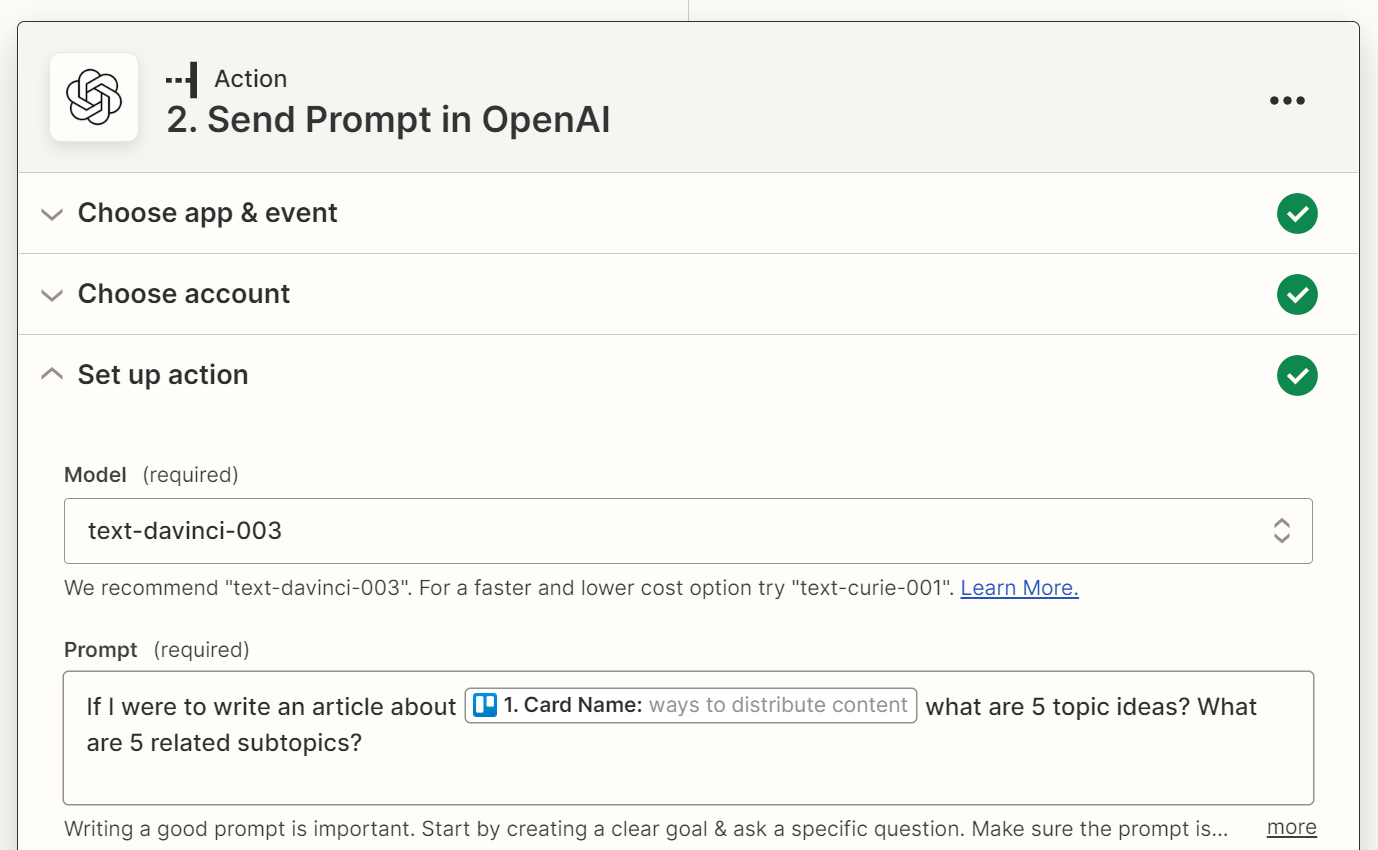
Anda juga boleh hadkan panjang hasil anda. Jika anda tahu misalnya, anda tidak mahu lebih dari 500 aksara, anda boleh menambah had tersebut dalam Zapier semasa anda menetapkan langkah tindakan anda.
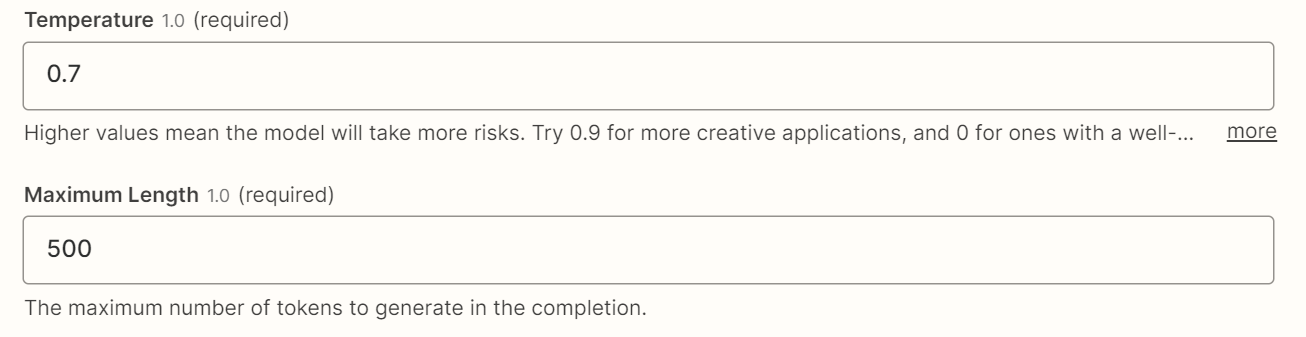
Sebagai catatan tambahan: Saya sudah semakin baik dalam memasukkan deskripsi topik yang lebih spesifik di bidang Nama Kartu saya di Trello sebagai hasil dari menggunakan integrasi OpenAI dengan Zapier. Sebelumnya, saya hanya akan mencantumkan beberapa kata ("cara mendistribusikan konten") untuk memberi sinyal pada ingatan saya tentang ide tersebut. Sekarang, mungkin saya akan menambahkan sesuatu seperti "apa cara unik untuk mendistribusikan konten?" untuk mendapatkan hasil yang lebih baik dari instruksi GPT-3.
Langkah 5: Kembalikan idea kandungan ke alat pengurusan projek anda
Sekali hasil GPT-3 dihasilkan melalui Zapier, anda akan ingin hasilnya dikembalikan ke alat pengurusan projek anda. Sebenarnya, tujuan sebenar ialah tidak pernah meninggalkan alat tersebut. Untuk melakukannya, anda perlu menambah langkah tindakan tambahan ke Zap anda.
Di Trello, saya ingin hasil ditambahkan sebagai Komen. Trello juga mempunyai bidang Penerangan untuk kad, tetapi saya menggunakan bidang ini untuk maklumat lain. Jika anda menggunakan alat pengurusan projek lain, kenal pasti tempat terbaik untuk hasil GPT-3 anda.
Untuk mengatur tindakan langkah tambahan ini:
1. Pilih Trello sebagai aplikasi tindakan anda.
2. Pilih Cipta Komen untuk peristiwa tindakan.
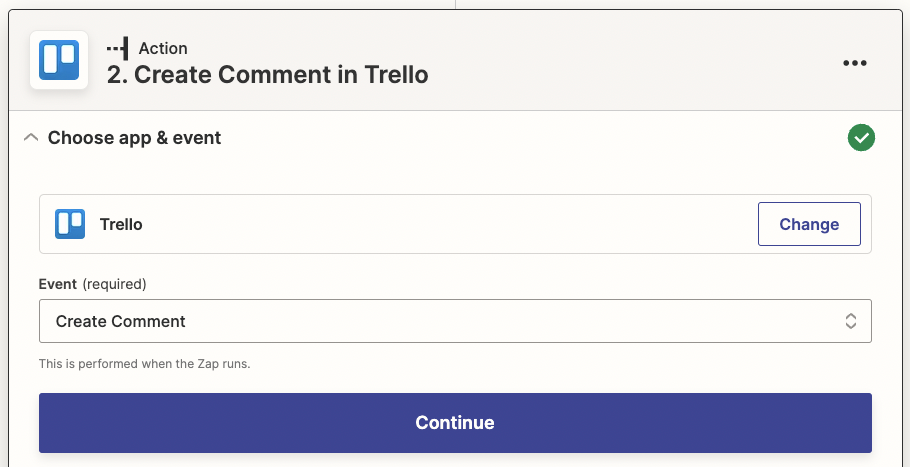
3. Untuk menghubungkan komentar ke kartu yang benar, Anda perlu memilih ID Kartu. Klik tab Custom di bidang Kartu, kemudian cari ID. Pilih bidang ID Kartu dari Trello.
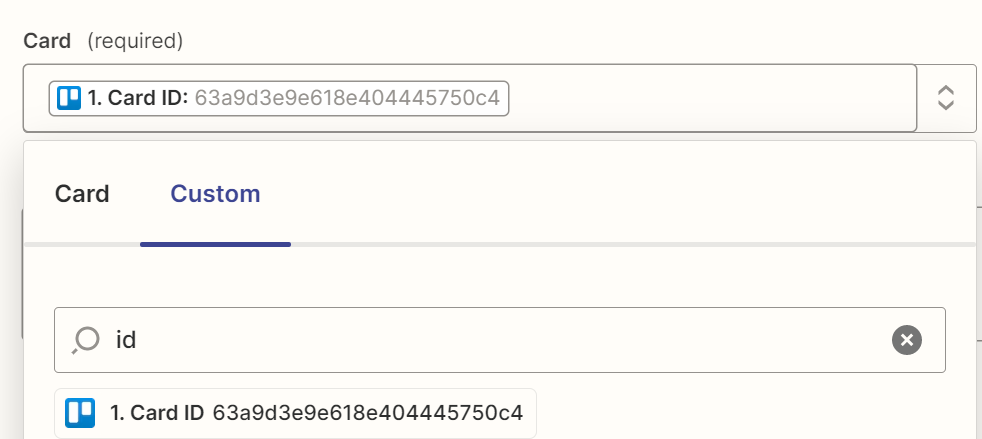
4. Tambahkan hasil GPT-3 Anda dengan mengklik kolom Teks Komentar dan memilih Teks Pilihan dari dropdown data.
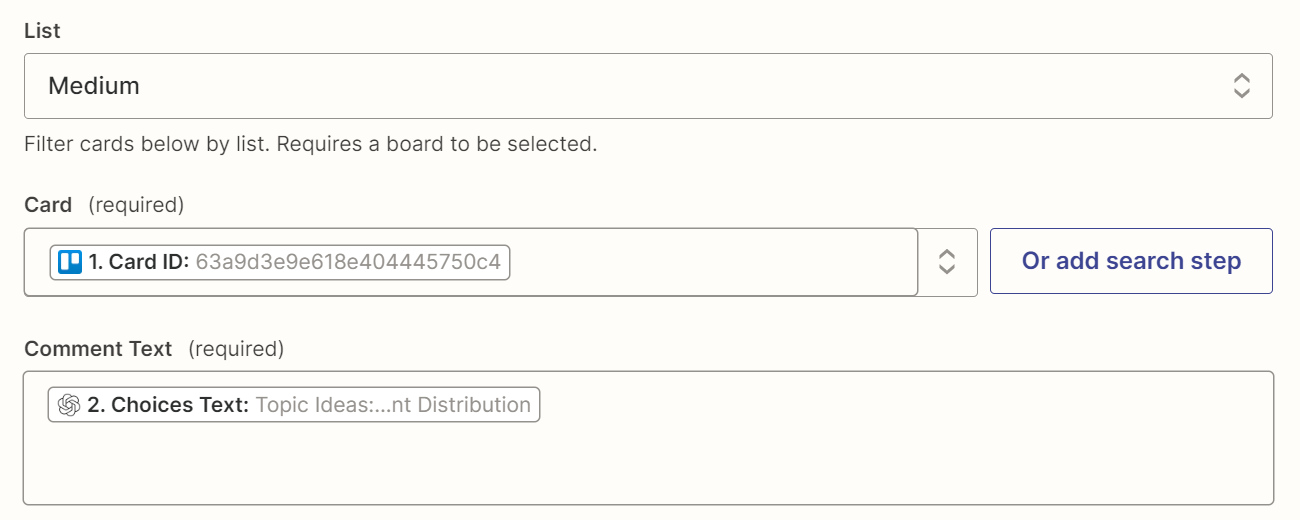
Dan itu sahaja — anda telah selesai menyiapkan Zap!
Di Trello, seluruh proses ini berlangsung hanya dalam beberapa saat. Saya menambahkan label OpenAI ke kartu saya, dan pada saat saya meneguk kopi, hasil GPT-3 telah dikembalikan sebagai komentar. Langkah "riset" yang sebelumnya saya lakukan di Google atau alat tulis AI lainnya sekarang dimulai di Trello.
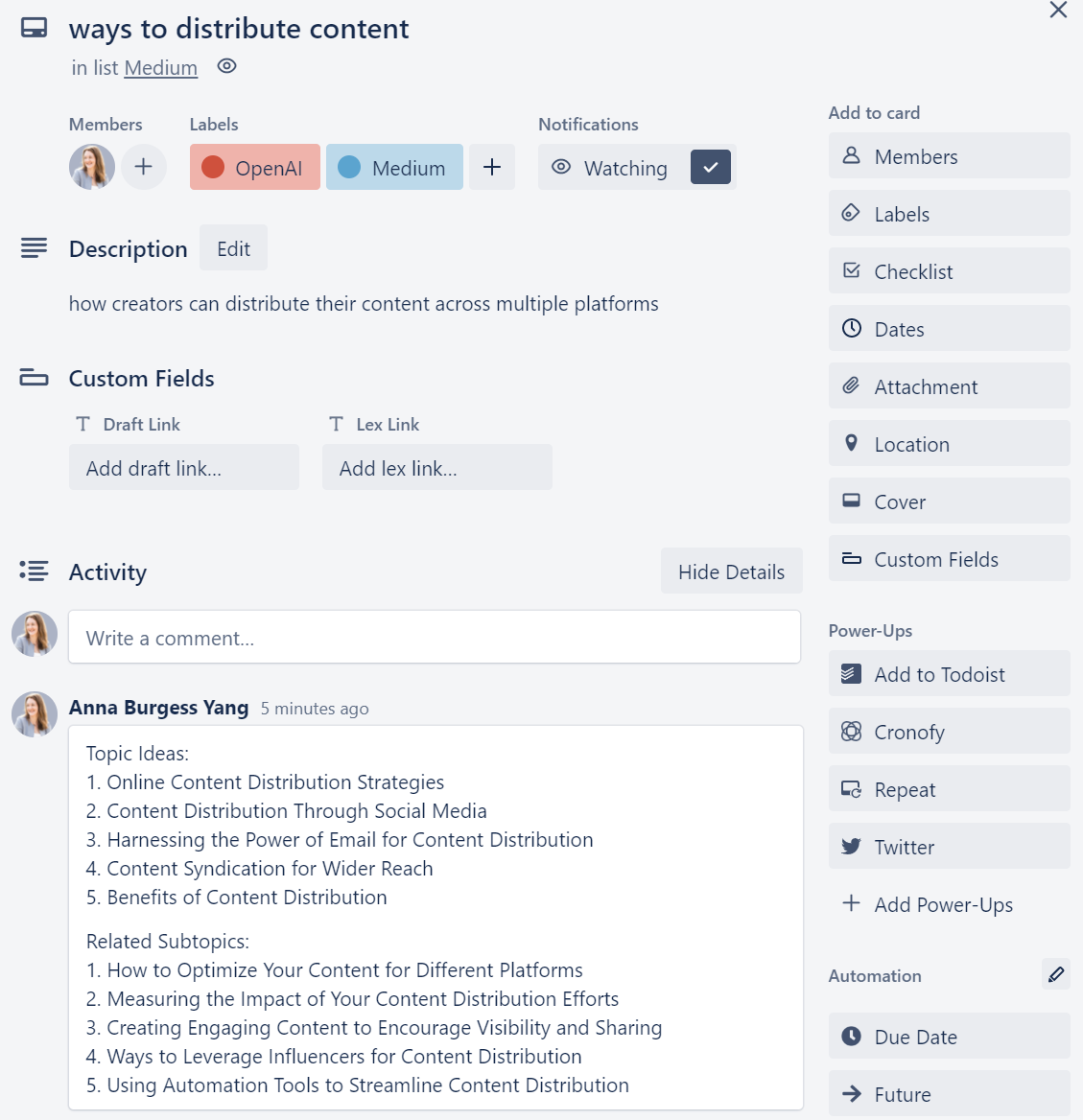
GPT-3 adalah sumber yang berharga
Penggunaan AI untuk kreatif telah menjadi sumber perdebatan yang hampir konstan. Sebagai penulis dan jurnalis yang peduli dengan kualitas, saya merasa tidak nyaman dengan gagasan mengenai artikel-artikel yang ditulis sepenuhnya oleh robot — walaupun saya tahu bahwa ada alat-alat di luar sana yang mengklaim memiliki kemampuan tersebut.
Tetapi tidak dapat dipungkiri bahawa GPT-3 mempercepatkan proses penulisan saya ketika saya cuba menggaris panduan idea. Kadang-kadang, saya tidak bersetuju dengan hasil GPT-3. Tetapi saya masih perlu memikirkan mengapa saya tidak bersetuju, dan itu mencetuskan idea-idea lain. Kemudian, saya mengambil idea-idea tersebut dan ia menjadi asas untuk penyelidikan tambahan dan sumbangan unik saya kepada topik tersebut. GPT-3 adalah batu loncatan, bukan hasil akhir.